Průvodce: Fortnite Chapter 3 FPS Boost
Různé / / December 14, 2021
Fortnite: Kapitola 3 je nyní aktivní a přináší spoustu vylepšení s novými funkcemi, novými úkoly, pavučinovou střílečkou, novými odměnami XP a dalšími. Online Battle Royale hra však v současné době prochází několika problémy nebo chybami. Především problém se zpožděním hry nebo poklesem FPS hráče trápí víc než cokoli jiného. Nyní, pokud se také potýkáte se stejným problémem souvisejícím s výkonem, můžete se podívat na tuto příručku Fortnite Chapter 3 FPS Boost.
Podle více informuje o subredditu AMDHelp na fóru se zdá, že i poté, co mají výkonný CPU a GPU, spousta hráčů zažívá v nové kapitole Fortnite problém s poklesem snímkové frekvence. V současné době Tým Fortnite uznal chyba, která v nabídce omezuje obnovovací frekvenci až na 120 FPS. Ale není se čeho bát, protože jsme našli několik možných řešení, jak takový problém vyřešit.
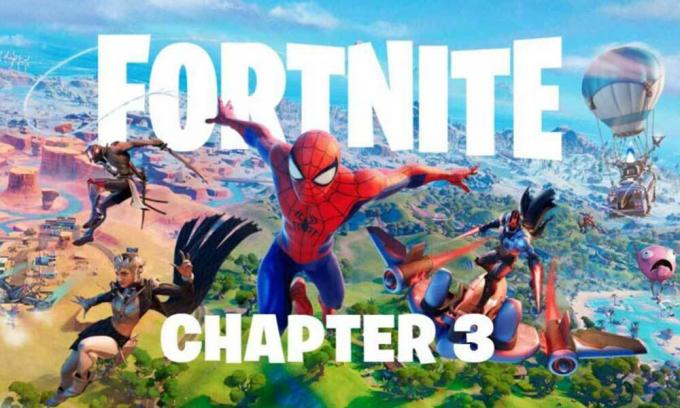
Průvodce: Fortnite Chapter 3 FPS Boost
Velké díky jeho Jerian kanál YouTube pro sdílení průvodce nastavením Fortnite Chapter 3 Zvýšení FPS, atd. Takže, aniž bychom ztráceli čas, pojďme do toho.
1. Opravit režim výkonu
Provedením těchto kroků budete schopni opravit rozmazání grafiky při pohybu. Mějte na paměti, že Kvalita vykreslení je nastavena na režim Výkon (Beta).
- Spusťte hru Fortnite > Přejděte na „Nastavení“.
- Přejděte na ‚Kvalita grafiky (režim výkonu)‘ > Nastavte ‚3D rozlišení‘ na ‚25 %-30 %‘ > klikněte na ‚Použít‘.
- Poté znovu nastavte ‚3D rozlišení‘ na ‚100 %‘ a klikněte na ‚Použít‘.
Poznámka: Opraví některé problémy s rozmazáním grafiky.
2. Upravte ostrost Nvidia
- Pokud již hru hrajete, nezapomeňte okno minimalizovat.
- Dále spusťte aplikaci Nvidia GeForce Experience > V aplikaci přejděte na „Ovladače“.
- Nezapomeňte kliknout na ‚Zkontrolovat aktualizace‘ > Pokud je k dispozici aktualizace, automaticky nainstaluje ovladač na nejnovější verzi.
Poznámka: Nejnovější verze grafického ovladače vždy přináší několik oprav a vylepšení.
- Nyní, klikněte pravým tlačítkem myši na obrazovce plochy > Přejděte na ‚Ovládací panel Nvidia‘.
- Klikněte na ‚Upravit nastavení obrázku s náhledem‘ > Vyberte ‚Použít pokročilá nastavení 3D obrázku‘.
- Kliknutím na 'Tak mě tam' vedle něj otevřete 'Spravovat 3D nastavení'.
- V části Globální nastavení uvidíte „Změna velikosti obrázku“ > Ujistěte se zapnout. [Přetáhněte posuvník doostření na přibližně 55 % - 60 % podle vašich preferencí]
- Jakmile to uděláte, nedělejte nic jiného. Pro uložení změn stačí kliknout na „OK“.
Mělo by to zlepšit rozostření ve hře a také zvýšit počet FPS.
To je ono, chlapi. Předpokládáme, že tento průvodce byl pro vás užitečný. Pro další dotazy můžete komentovat níže.

![Stáhnout MIUI 11.0.5.0 China Stable ROM pro Mi CC9 Pro [V11.0.5.0.PFDMIXM]](/f/de1cd7b9e5c5ac18c97fc6a28e9bc7eb.jpg?width=288&height=384)
![Stáhnout MIUI 11.0.1.0 Europe Stable ROM pro Redmi 8 [V11.0.1.0.PCNEUXM]](/f/ce6b9b6e6076437f2491d536b95624fa.jpg?width=288&height=384)